
Guide utilisateur jAlbum
jAlbum / Ajout de texte multilingue
jAlbum dispose d'un mécanisme pour simplifier l’écriture des skins qui prennent en charge les textes dans plusieurs langues (généralement des chaînes de navigation comme "Suivant" et "Précédent", etc.). Regardez cet exemple :
$text.previousPage
Compte tenu de l’exemple ci-dessus, jAlbum recherchera un mappage pour la "clé" "previousPage" dans la langue actuelle de l’utilisateur exécutant jAlbum. jAlbum examinera certains fichiers de propriétés. Le format d’un tel fichier est simplement une liste de mappages clé=valeur, un pour chaque ligne. Voici un exemple de fichier de propriétés suédois (texts_sv.properties) :
up=Upp en nivå previousPage=Föregående sida nextPage=Nästa sida firstPage=Första sidan lastPage=Sista sidan atFirstPage=Det här är första sidan atLastPage=Det här är sista sidan indexPage=Till index sidan originalImage=Originalbild cameraInfo=Kamerainformation
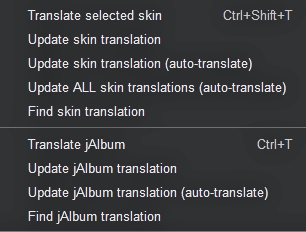
Le fichier de langue par défaut, utilisé par jAlbum s’il n’y a pas de fichier pour la langue actuelle, est texts.properties et contient des textes en anglais. Pour prendre en charge une nouvelle langue, disons l’allemand, il suffit de copier et coller un tel fichier, de le renommer en texts_de.properties et de traduire les chaînes de texte à l’intérieur. Enfin, enregistrez-le en tant que fichier texte encodé en UTF-8 dans un dossier "texts". Remarque : Vous pouvez forcer l’utilisation d’une certaine langue en définissant une variable "language" sur un code ISO à deux caractères pris en charge par le skin actuel.
Traduction automatique
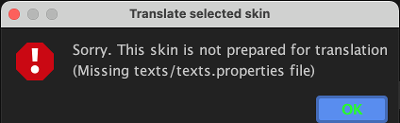
Lorsque vous utilisez les fonctions de traduction automatique, vous devez vous assurer que le skin utilisé prend en charge les textes multilingues, recherchez un répertoire 'texts' dans le répertoire du skin. Si ce répertoire n’existe pas ou si le fichier texts.properties par défaut n’existe pas, vous recevrez une alerte lors de la tentative de traduction automatique. jAlbum lui-même doit également prendre en charge la langue à traduire, si la langue que vous souhaitez utiliser n’est pas répertoriée, utilisez la même méthode pour traduire les textes de jAlbum !
jAlbum utilisera les textes anglais, le fichier texts.properties comme langue de base à traduire, vous ne pouvez donc pas traduire en anglais.
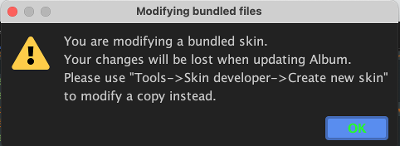
Si vous essayez de traduire un skin groupé, vous verrez une autre alerte vous indiquant que l’enregistrement des modifications ne survivra pas à une mise à jour du skin. Si vous n’êtes pas le développeur du skin utilisé, même s’il ne s’agit pas d’un skin groupé, il en sera de même. Envoyez le fichier au développeur du skin ou répétez simplement le processus ci-dessous pour traduire automatiquement le skin mis à jour dans votre langue.
L’étape suivante de la traduction automatique d’une seule langue consiste à aller dans préférences -> Général et à changer la langue pour celle que vous souhaitez traduire, dans l’exemple ci-dessus, ce serait de passer de l’anglais à l’allemand. Maintenant, allez dans le menu Outils et appelez l’outil de traduction. Si vous utilisez la mise à jour tout choix, vous n’avez pas besoin de changer la langue dans les préférences, appelez simplement l’outil. La mise à jour vous permet également d’ajouter de nouvelles langues, d’ajouter simplement des fichiers de langue vides, puis d’exécuter cet outil.
Une fois la traduction commencée, vous obtiendrez une fenêtre de progression, détaillant quelle partie du fichier est traduite.
Si la traduction n’a pas lieu pour une raison quelconque, supprimez simplement votre fichier de langue et exécutez à nouveau l’outil de traduction automatique.
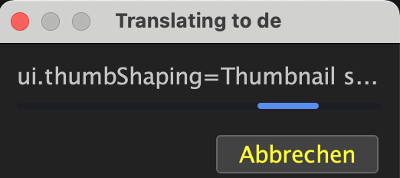
Une fois la traduction terminée, si vous recevez un avertissement indiquant que le fichier doit être encodé d’une manière spécifique, généralement UTF-8, allez dans le menu 'Fichier' et sélectionnez 'Enregistrer avec encodage'. Une fois enregistré de cette façon, vous pouvez simplement fermer la fenêtre ouverte de l’éditeur de texte. Cependant, avant de faire cela, vous voudrez peut-être faire une vérification manuelle des textes traduits, les modifications seront signalées avec quelque chose comme '# Google Translated 99 texts. Please check!'
Si vous souhaitez ultérieurement modifier l’une des traductions, vous pouvez soit supprimer le fichier entier et utiliser la fonction traduire tout, soit supprimer la ou les lignes entières. Ne supprimez pas seulement le texte traduit à droite du signe égal, supprimez la ligne entière.